iOSへの移行アプリは、ユーザーが簡単な手順でビデオ、カレンダー、メッセージ、写真などのデータをiPhoneに転送できる便利なアプリケーションです。しかし、多くの人がiOSアプリへの移行の使用中に問題を報告しています。たとえば、使用時に「iOSデバイスが検出されませんでしたiOSに移動」と表示される場合があります。iPhoneをiOSムーブに接続するにはどうすればよいですか?デバイスをセットアップし、ソースの近くにあることを確認します。この問題は邪魔になる可能性があるため、発生させたくありません。
AppleのMove to iOSアプリは、AndroidからiOSにデータを転送するための公式ツールです。このアプリをお持ちでない場合は、ファイルを1つずつ手動で転送する必要があります。したがって、「iOSデバイスが検出されないiOSへの移行」の問題に直面した場合は、原因とそれを修正する方法があるかどうかを知りたいと思うかもしれません。この記事には、iOSアプリに移動を使用してiPhoneを検出できない場合に役立つすべての詳細が含まれています。詳細については、以下をお読みください。
iOSへの移行 は、ユーザーがAndroidからiPhoneにファイルをすばやく安全に移動できるようにするためにアップルが開発したアプリです。このアプリは、写真、メールアカウント、連絡先、メッセージ、カレンダー、Webブックマークなどのデータを転送できます。このアプリは、iOS 9.0以降のバージョンとAndroid OS 4.0以降のバージョンで効率的に動作できます。その主な目的は、AndroidデバイスからiOSへのユーザーのファイル転送を簡素化することです。
切り替え後にAndroidとiPhone / iPad / iPodの間でファイルを移行するアプリを探しているときに頼りになるアプリです。ただし、ユーザーは突然の接続の問題やその他のエラーを経験し、ファイルの移行が困難になる場合があります。いくつかの理由で、「iOSデバイスが検出されずにiOSに移動」が発生する場合があります。それらのいくつかを紹介します。
1. デバイスをセットアップしていない
iOSデバイスが検出されないポップアップが表示される理由の1つは、デバイスがセットアップされていないことです。Apple IDとネットワーク設定が有効になっていない場合、アプリはiOSデバイスを認識しないため、接続が妨げられます。
2.間違ったネットワークに接続しています
このアプリケーションは、Wi-Fi経由で簡単に接続できるこれら2つのデバイス上に安全なプライベートネットワークを形成します。ただし、それらを間違ったWi-Fiにリンクしようとすると、すぐに警告が表示され、「iOSが検出されませんでしたiOSに移動」というプロンプトが表示されます。
3.アイフォンは遠いです
多くの場合、iOSへの移行を使用する場合、強力な接続のためにデバイスを近づける必要があります。iPhoneがソースデバイスから遠く離れている場合、アプリはそれを識別できず、iOSで検出されない可能性があります。
あなたは好きかもしれません: 回答:iOSへの移行にはどのくらい時間がかかりますか?[情報ガイド]
iOSに移動を使用しているときに「iOSデバイスが検出されませんでしたiOSへの移行」エラーが発生した場合は、心配しないでください。ここに役立つかもしれないいくつかの潜在的な解決策があります。
1.Androidでスマートネットワークを無効にする
ほとんどの最新のAndroidスマートフォンは、スマートネットワークスイッチ、Wi-Fi最適化、および最も効率的で高速なネットワークに自動的に接続するためのスプリント接続オプティマイザーを備えています。これらの強力な組み込み機能の結果として、お使いの携帯電話は、ターゲットiPhoneによって作成されたネットワークを別のネットワークに切り替える場合があります。
したがって、Wi-Fi自動変更機能を無効にして、接続を再試行してください。スマートネットワークスイッチを無効にする方法は次のとおりです。
ステップ1.設定アプリケーションを開き、[ ネットワーク ]タブに移動します。
ステップ2.画面の右上隅にある[ その他 ]オプションをクリックします。
ステップ3. [スマートネットワークスイッチ ]オプションを選択し、非アクティブ化します。

2.モバイルデータをオフにします
iOSに移動アプリの使用中にAndroidデバイスでセルラーデータを有効にした場合、「iOSデバイスが検出されませんiOSに移動」というエラーが発生する場合があります。これにより、転送プロセスが中断される可能性があります。したがって、接続を試みる前に、セルラーデータが無効になっていることを確認してください。モバイルデータをオフにすると、転送中に複雑な問題が発生する可能性を大幅に減らすことができます。
![]()
3.電話を再起動します
iOSデバイスに接続できませんでしたiOSに移行しますか?デバイスを新たなスタートを切る時が来ました。基本的なトラブルシューティングを行うと、フラストレーションと手間を大幅に節約できます。電話を再起動すると、本質的なリセットを提供し、デバイスを再び機能させるのに役立ちます。さらに、携帯電話を再起動すると、未使用のアプリによって残されたメモリが消去され、最初に接続の問題を引き起こした可能性のある長引くアプリのクラッシュが解決されます。
Androidデバイスを再起動するには、[ 再起動] オプションが表示されるまで電源ボタンを押します。iPhoneでは、押し続け、 電源オフをスライドオフします。このシンプルなソリューションは、問題を瞬時に処理する必要があります。

詳細情報:
iOSへの移行に永遠にかかるのはなぜですか?それを修正し、データ転送を高速化します
iOSに移動1分でスタック、修正方法は?[9つの可能な解決策]
4.Wi-Fiネットワークを忘れる
AndroidスマートフォンがiPhoneによって生成されたネットワーク接続に接続されていることを確認するには、リストから既存のWi-Fiネットワークをすべて消去してみてください。これを行うには、[設定]ページに移動し、[ ネットワークとインターネット]を見つけて、[Wi-Fi]を見つけます。次に、すべてのWi-Fiに移動し、画面の右側にある設定アイコンを選択します。次に、[ 忘れる ]オプションを選択して、AndroidからWi-Fi設定を削除します。
削除するネットワークをタップします。ダイアログボックスが表示されたら、[ 忘れる ]を選択して、デバイスのメモリから現在の接続を消去します。これにより、関連付けられたネットワークへの以前の接続がクリアされます。
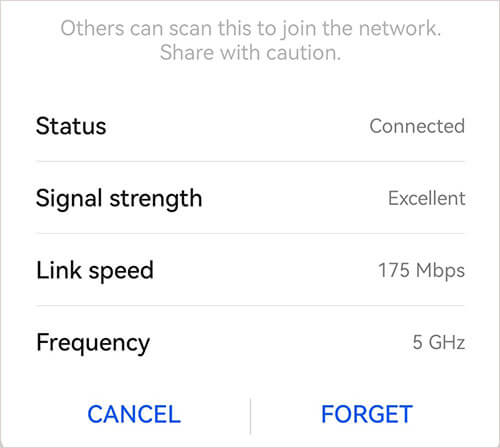
5.アイフォンの互換性を確認します
iOSデバイスに接続していませんか?互換性の問題が原因である可能性があります。デバイス間の互換性を確認してください。これが接続の問題の根本的な原因である可能性があるため、アプリと互換性があることを確認してください。互換性のあるテクノロジがないと、アプリケーションは苦労し、エラーメッセージを表示する可能性があります。
Androidデバイスでの互換性を確認するには、次の手順に従います。
ステップ1.[設定]に移動します。
ステップ2.[ 端末情報 ]に移動し、Androidデバイスのバージョンを確認します。
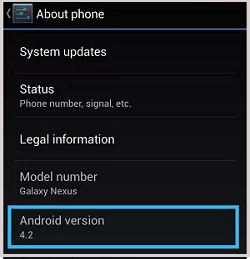
iPhoneユーザーの場合は、次の手順に従ってiOSのバージョンを確認してください。
ステップ1.[設定]に移動します。
ステップ2.[ 全般 ]オプションをタップします。
ステップ3.リストから[ バージョン情報 ]を選択して、iPhoneのバージョンを確認します。
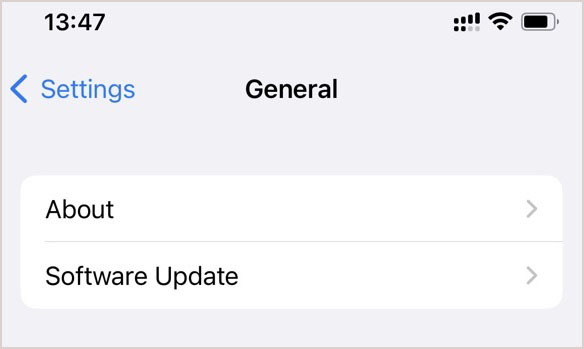
iOSアプリケーションへの移行と互換性のないデバイスがある場合は、問題が発生する可能性があります。
6.アップルサポートに連絡する
問題が解決しない場合は、iOSで利用可能なサポートアプリケーションからAppleサポートに簡単に連絡できます。その方法は次のとおりです。
ステップ1.Appleサポートアプリケーションを開いて、デバイスの詳細を表示します。
ステップ2.次に、メニューの一般的な問題のリストから問題を選択できます。
ステップ3.Apple Geniusバーを選択するか、Appleサポートに電話するか、サポートとチャットするためのセクションに移動します。
iOSへの移行アプリは、ユーザーがAndroidデバイスからiPhoneにデータを簡単に転送できるように設計されています。残念ながら、iPhoneが検出されないというエラーメッセージが表示され続けると、データの転送ができなくなります。しかし、すべての希望が失われるわけではありません。あなたはプロのアプリケーションを知っていることで慰めを求めるべきです: Coolmuster Mobile Transfer(スマホデータ移行)。それはアンドロイドとiPhoneデバイス間のデータ転送に最適です。
主な機能:
1クリックでアンドロイド携帯電話からiPhoneにデータを移行する方法:
01月インストール後、コンピューターでソフトウェアを起動します。プライマリインターフェイスが表示されたら、[ モバイル転送 ]モジュールを選択します。

02月USBケーブルでデバイスをPCに接続します。接続されると、デバイスが画面に表示されます。

03月次に、コンテンツリストに転送するファイルを選択します。確認後、[ コピーの開始 ]ボタンをクリックすると、連絡先がすぐに転送されます。

参考文献:
アンドロイドからiPhoneに音楽を転送するための2ソリューション
アンドロイドからiPhone 14/13に写真を転送する方法は?【4つの方法】
iOSアプリへの移行は、AndroidデバイスからiPhoneに切り替えるための優れた方法ですが、「iOSが検出されませんでしたiOSへの移行」と表示されている場合は、問題の解決に役立つ解決策が考えられます。ただし、すべてが失敗した場合でも、使用できる代替アプリを導入したので、心配する必要はありません。 Coolmuster Mobile Transfer(スマホデータ移行) は、ユーザーフレンドリーなインターフェースを備えた包括的なツールです。誰でもAndroidスマートフォンからiOSにデータをすばやく移動し、数回クリックするだけで必要なものをすべて転送できます。さらに、それはその使用法の熟練度と正確さを示しており、本当に優れた選択肢です。
関連記事:
iOSへの移動が問題なく移行できない問題を修正するにはどうすればよいですか?
[総説]AndroidからiPhoneに切り替えるためのiOSの代替手段へのトップ10の移動
8の実証済みの方法でセットアップ後にAndroidからiPhoneにデータを移動する方法は?





